如何在 Windows 11 上安装和运行 Android 应用程序 - 分步指南
已发表: 2021-11-05这是在 Windows 11 上安装 Android 应用程序并轻松运行它们的方法。 按照分步指南进行精确操作。
微软最近为用户推出了最新的 Windows 11。 您现在可以下载 Windows 11 或更新到最新版本的操作系统。 您可能已经知道,该品牌决定引入在 Windows 11 上运行 Android 应用程序的选项,无需模拟器的帮助。
此功能将在很大程度上简化您的工作并提供可行性。 当前版本的 Windows 11 不包含此功能,并且很快将在即将推出的版本中推出。 但是,如果您是 Windows Insider,则可以使用 beta 测试在 Windows 11 上运行 android APK。
目前,您可以在 Windows 11 Beta 上安装的应用程序数量限制为 50 个。 这个数字会随着每次更新而逐渐增加。 在带有 Amazon Appstore 和 Android Debugging Bridge 的 Windows 安卓子系统 (WSA) 的帮助下,这一切都成为可能。 这些实用程序将帮助您在 PC 上安装 Android 应用程序并轻松运行它们。
因此,为了进一步帮助您,我们提供此分步指南来回答如何在 Windows 11 中安装 android 应用程序。如果您是 beta 测试对象,您可以借助这些方法在您的设备上运行应用程序系统免费。
但在我们讨论这些方法之前,让我们看一下运行应用程序的最低系统要求。
在 Windows 11 上运行应用程序的最低系统要求
以下是在 Windows 11 上运行 Android 应用程序所需的基本系统要求。
- 内存 - 8GB 或更高
- 处理器- Qualcomm Snapdragon 8c、AMD Ryzen 3000、Intel Core i3 8th Gen 或更高版本。
在 PC 上安装 android 之前,您可以通过以下步骤检查 Windows 11 上的内存和处理器规格:单击开始,打开设置,然后选择系统副标题并单击关于。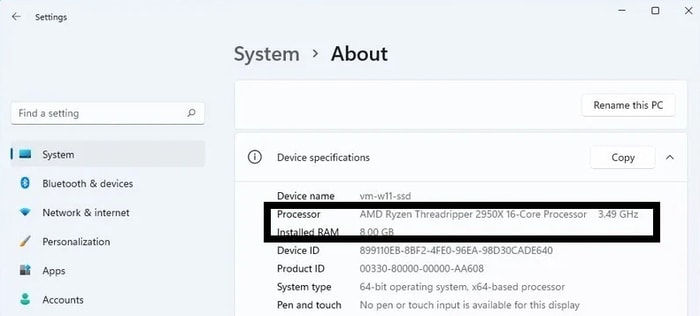
- 存储- 固态硬盘 (SSD)
按照以下说明检查您是否有 SSD:单击开始,打开设置,然后选择系统子标题,单击存储,展开高级存储设置以找到磁盘和卷,然后查看磁盘类型。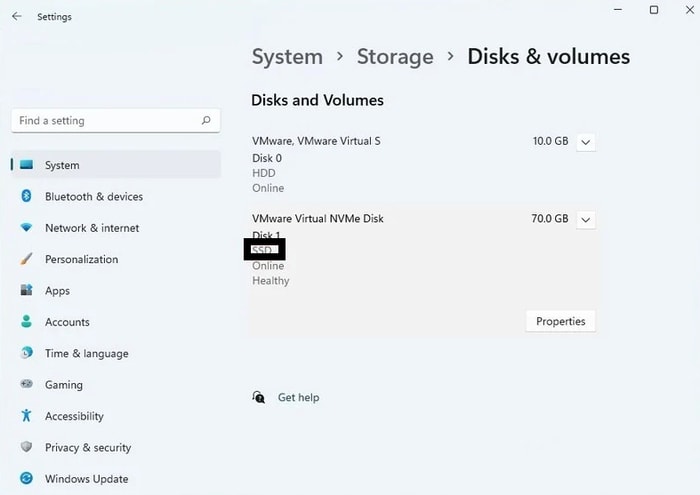
- MS Store -版本 22110.1402.6.0 或更高版本
为了便于在 PC 上运行 android 应用程序,请按照以下说明获取最新版本的 Microsoft Store:打开MS Store ,单击Library,然后选择Get Updates 。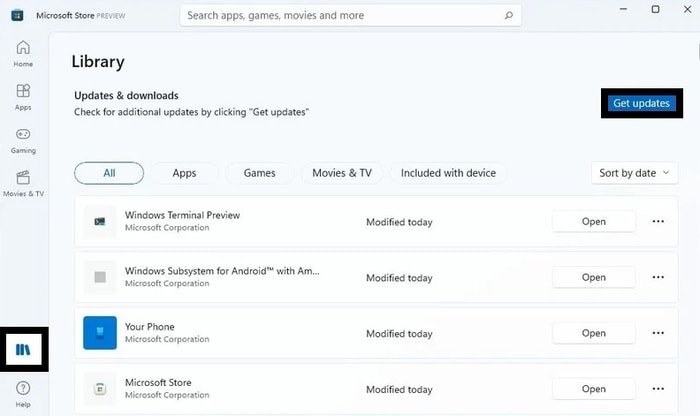
- Windows 11 操作系统– 需要测试版
请按照以下步骤加入 Windows 11 Beta 计划。 导航到Windows 11 设置,单击Windows 更新,选择Windows Insider ,单击开始,链接帐户,然后按照说明加入程序。 之后打开Beta 频道(您也可以尝试开发频道)。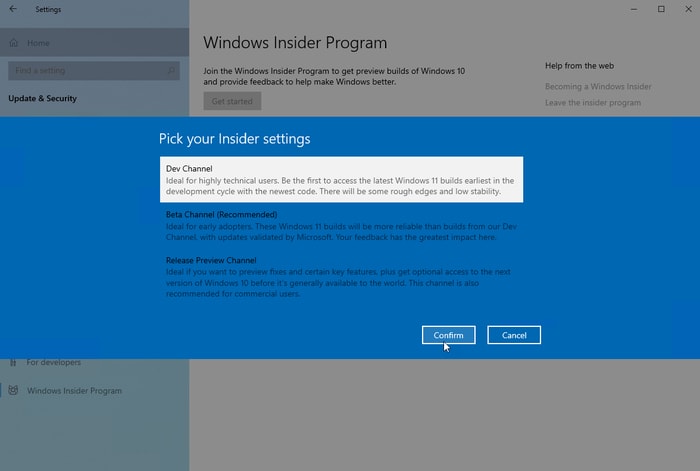
- 最低操作系统版本- 22000.282 或更高版本
如果您想知道如何安装 Android 应用程序,那么您需要更新的操作系统才能继续。 搜索“ winver ”并检查您的系统是否至少有 Build 22000.282。 如果没有,请转到Windows 设置,单击Windows 更新,然后刷新页面以获取系统更新。 单击更新按钮将 Windows 11 更新到其最新版本。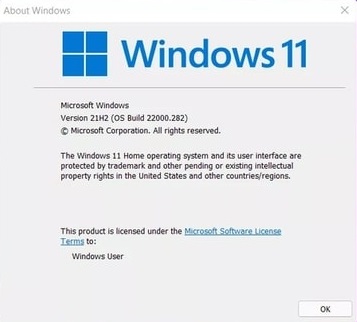
- 启用虚拟化
按Ctrl+Shift+Esc键,切换到Performance 子选项卡并检查Virtualization 是否已启用。 如果禁用,请单击开始,键入打开或关闭 Windows 功能,检查虚拟机平台选项,然后按确定。 重新启动系统以在 Windows 11 上运行 Android APK。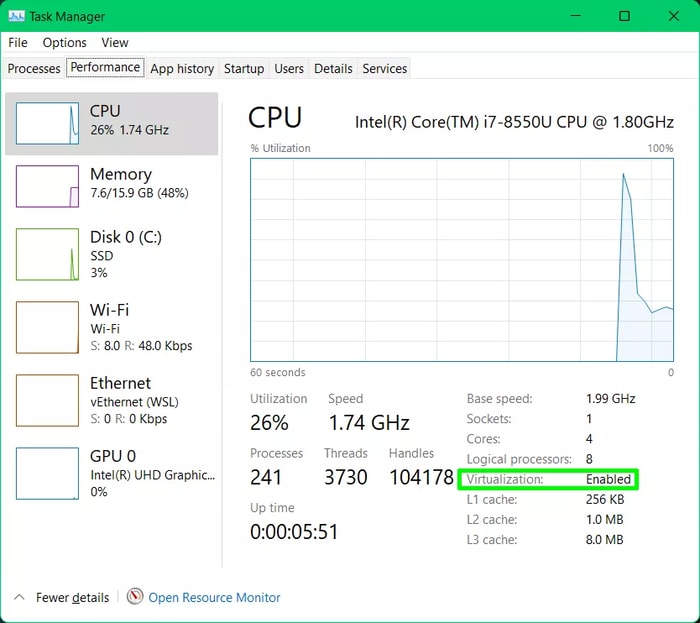
如果您的系统满足所有这些要求,请继续安装。
另请阅读:如何在 Windows 11 PC 上安装 Apple Music - 分步指南
在 Windows 11 PC 上安装 Android 应用程序的分步过程
如果您想知道如何在 Windows 11 上安装 android 应用程序,请按照下面提供的简单步骤完成工作。
1. 使用 Amazon Appstore 在 PC 上下载并安装 Android
您可能已经知道,微软宣布 Windows 11 将通过亚马逊应用商店支持 PC 上的 Android 应用程序。 因此,您可以使用它在系统上安装应用程序。 就是这样:
- 从“开始”菜单启动Microsoft Store 。
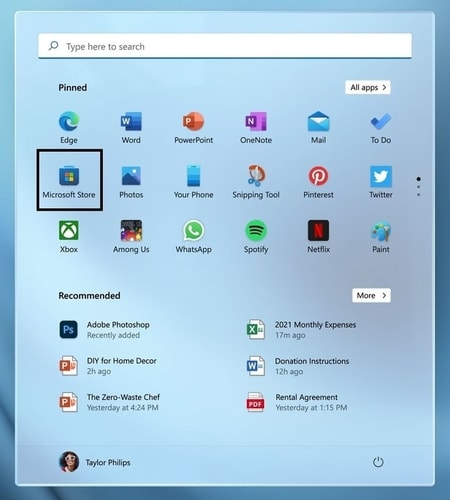
- 搜索Amazon Appstore并单击install 。
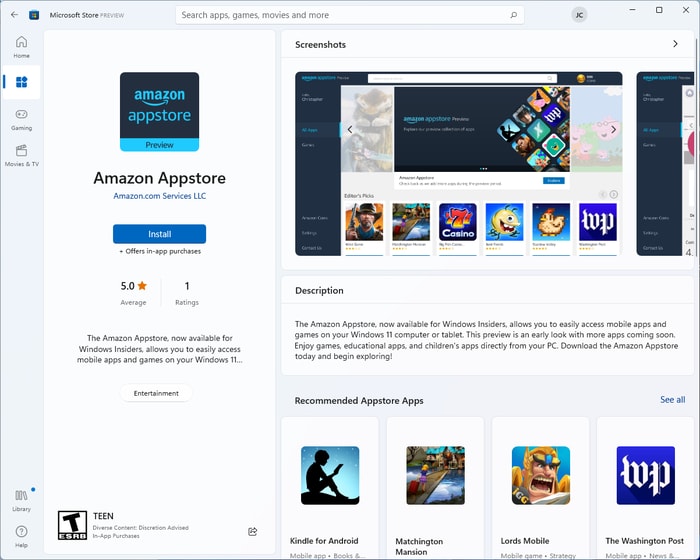
- 按照屏幕上的说明下载 WSA 。 (阅读条款和条件后勾选所需的方框)
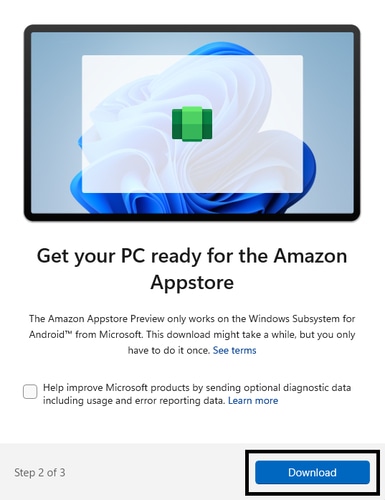
- 下载后,使用Amazon Appstore设置一个帐户。 (如果需要,请登录您现有的 Appstore 帐户。)
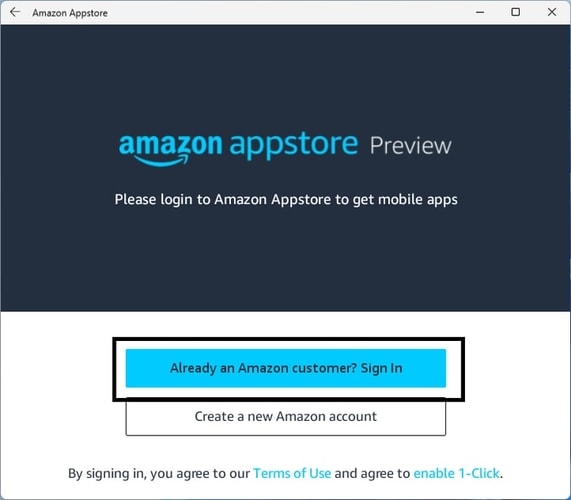
- 启动 Amazon Appstore ,选择您喜欢的应用程序,点击获取并下载该应用程序。 (如果出现任何警告,请勾选接受框。)
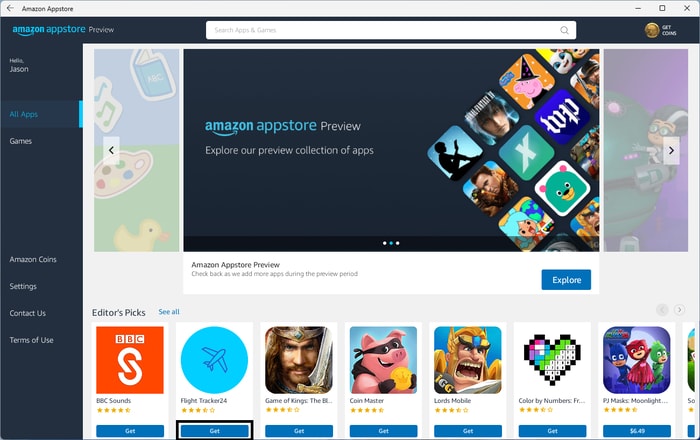
- 安装应用程序后,转到“开始”菜单或 Appstore 以启动它。
借助这些简单的步骤,您可以非常轻松地在 PC 上运行 Android 应用程序。 如果您想在 Windows 11 上安装一些 Android APK,请借助下一个解决方案。

另请阅读:Windows 11 PC 健康检查应用程序现在可供所有人使用
2. 如何通过 Android Debugging Bridge 在 Windows 11 上运行 APK?
如果你想在 Windows 11 上运行 android APK,那么你需要借助 Android Debugging Bridge。 以下是下载适用于 Windows 的 SDK 平台工具并使用它在您的 PC 上安装 APK 的简单步骤:
- 访问 Android 开发者网站。
- 从网站下载适用于 Windows 的 SDK 平台工具。
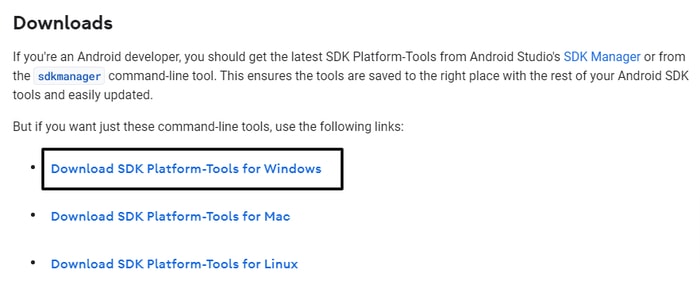
- 向下滚动条款和条件,勾选我已阅读并同意上述条款和条件,然后选择下载 SDK Platform-Tools for Windows。
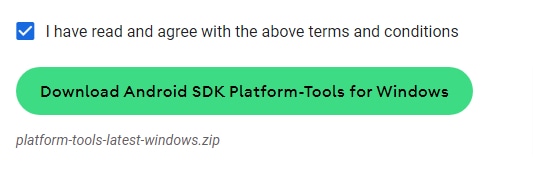
- 将下载的文件解压到任意位置。
- 提取完成后,打开文件夹,复制路径,然后将其粘贴到其他位置(例如 Notes 或 MS Word)。
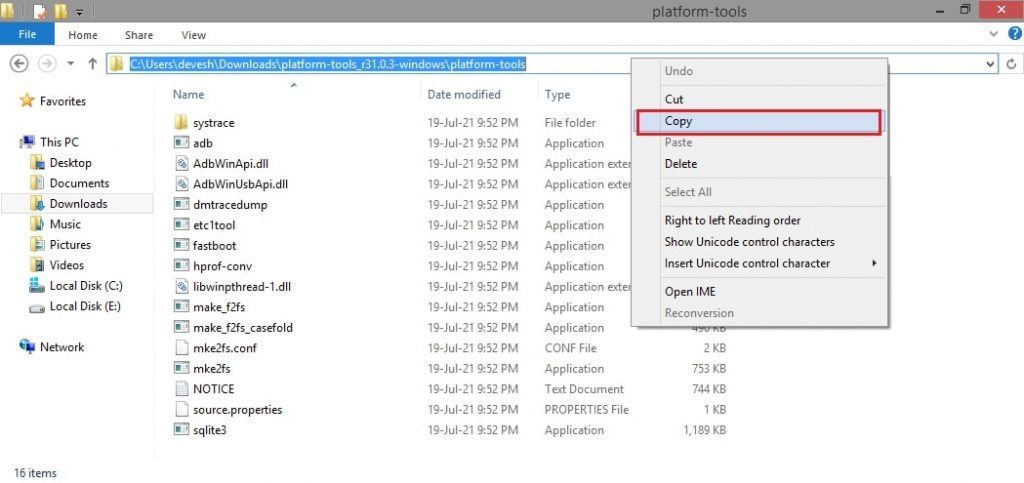
- 现在,从受信任的来源下载您想要的任何应用所需的 APK 。 (将 APK 保存在 SDK 文件夹中)
- 单击开始,搜索 Windows Subsystem for Android ,然后按Enter 。
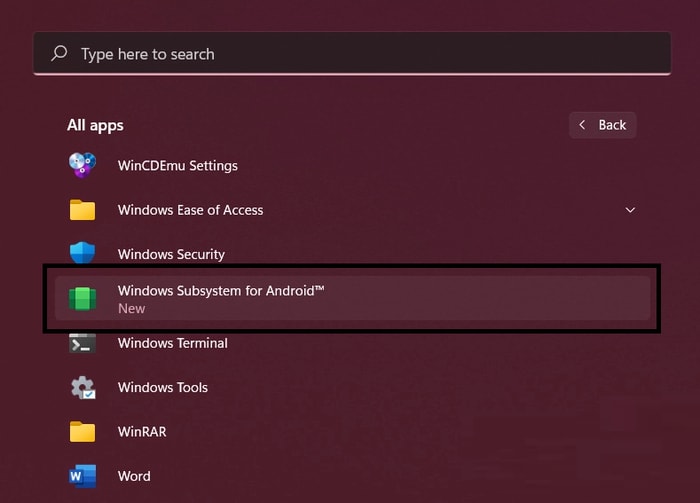
- 切换到开发者模式。
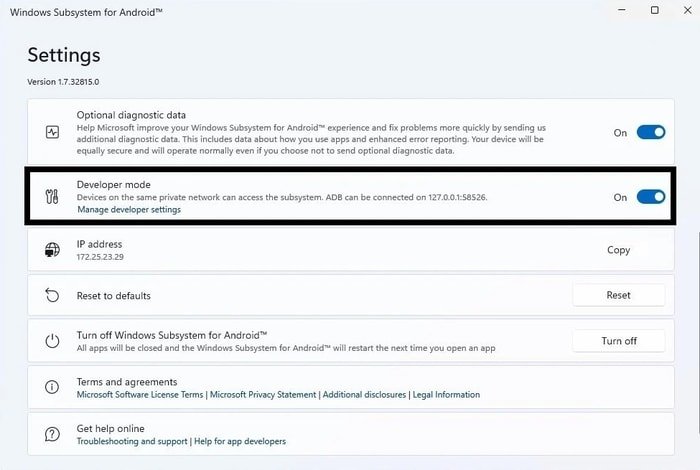
- 现在复制IP 地址并将其粘贴到其他位置(例如 Notes 或 MS Word)。

- 单击开始,搜索cmd ,然后单击以管理员身份运行。
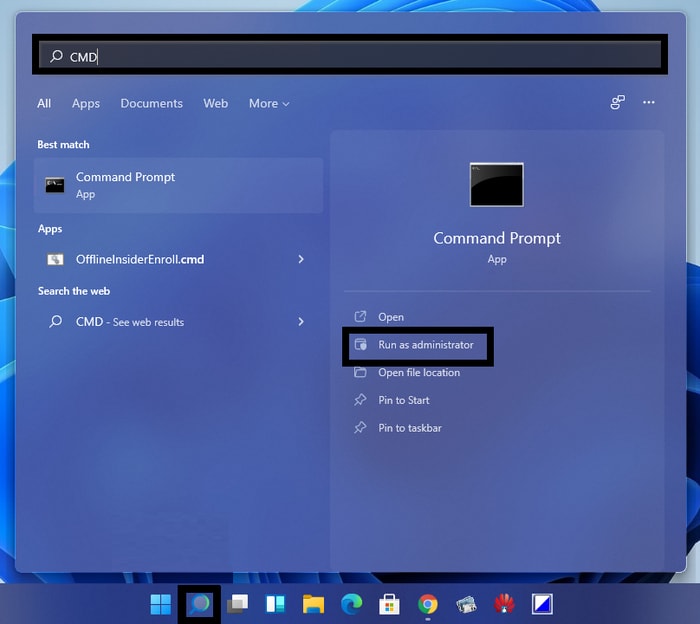
- 在命令提示符中,键入这些命令,然后按Enter键。
粘贴您复制的路径,例如。 C:\Users\yourusername\Downloads\platform-tools_r31.0.3-windows\platform-tools现在键入 IP 地址,后跟命令 ex。 adb connect 191.87.544.544现在输入要安装的 apk 文件,例如。 adb install <APK 路径> 安装应用程序后,像从“开始”菜单中的任何其他应用程序一样运行它。
因此,您可以使用 Android Debugging Bridge 在 PC 上轻松安装和打开 Android 应用程序。 您可以按照此过程在系统上下载和安装各种游戏和程序 APK。
另请阅读:如何修复 Windows 11 及更早版本上的内置麦克风丢失错误
成功回答如何在 Windows 11 上安装 Android 应用程序
这些是一些简单的步骤,可以帮助您确定如何在 Windows 11 上安装 Android 应用程序。我们列出了两种在您的 PC 上轻松运行 Android 应用程序的方法。 这些是通过 Amazon Appstore 和 Android Debugging Bridge 实现的。 您可以借助任何合适的方法。
如果您不想花太多力气,我们建议您使用 Amazon Appstore 在 PC 上安装 Android 应用程序。 您将在 Appstore 上找到所有主要应用程序可供下载。
但是,如果您希望在 Windows 11 上运行 android APK,那么建议您使用 Android Debugging Bridge。 Amazon Appstore 是一种有效的方法,但不提供在系统上安装您想要的任何 PK 的机会。 借助适用于 Windows 的 SDK 平台工具,您可以在 Windows PC 上安装所需的应用程序或游戏,并将其用作 Android 设备。
如果您对如何在 Windows 11 上使用 Google Play 应用程序有任何疑问,请在评论中写信给我们。 如需更多有趣的技术博客和解决方案,请订阅 Techpout 博客的时事通讯并保持更新。
